A Microsoft egy fontos eszközt tart fenn a Windows-felhasználók számára, a rosszindulatú szoftverek eltávolítására szolgáló eszközt. Ha egy Windows rendszert (beleértve a Windows 7, Windows 10 és Windows 11 rendszert is) egy ideje vírusirtó szoftver nélkül futtat, akkor érdemes ezt az eszközt használni a rendszere esetlegesen megfertőzött rosszindulatú programok keresésére.
Inkább egy helyszíni ellenőrző eszköz, ha tudja, hogy rendszere ki van téve a rosszindulatú programok megszerzésének. Az automatikusan futó víruskereső és kártevőirtó szoftverek, például a Windows Defender általában mindent blokkolnak, amit a Microsoft Windows rosszindulatú szoftvereket eltávolító eszköze talál. Tehát ha jó a vírusvédelme, akkor nem kell aggódnia, hogy valaha is futtatja ezt az eszközt.
Mi az a rosszindulatú szoftvereket eltávolító eszköz?
Általában a Windows rosszindulatú szoftvereket eltávolító eszközének új verziója legalább havonta szerepel a Windows frissítésekben. Ez azt jelenti, hogy az eszközt gyakran frissítik, ezért érdemes töltse le a legújabb példányt a Microsofttól értéket adni, amikor használni kívánja.
Az eszköz meglehetősen egyszerű és gyorsan használható. A rosszindulatú szoftvereket eltávolító eszköznek két módja van.

A rosszindulatú programok eltávolítási folyamata mindkét esetben csak a számítógép újraindítása után fejeződik be teljesen.
Az eszköz eredeti verzióját a Windows XP operációs rendszert ért jelentős fenyegetésekre válaszul hozták létre 2014-ben. Ezek a fenyegetések között voltak trójai vírusok és férgek, például a Blaster, a Sasser és a Mydoom. Azóta az eszköz kibővült, hogy lefedje a Microsoft Windows operációs rendszer legújabb verzióit érintő legújabb fenyegetéseket..
Megjegyzés : Ez az eszköz csak a Microsoft által „elterjedt rosszindulatú programcsaládokra” összpontosít. A Microsoft az Microsoft biztonsági szkenner használatát javasolja a legújabb rosszindulatú programok teljes, átfogó vizsgálatához.
Hogyan érdemes használni a Windows rosszindulatú szoftvereket eltávolító eszközét
Soha ne támaszkodjon kizárólag a rosszindulatú szoftverek eltávolító eszközének rendszeres futtatására a rendszer védelme érdekében. Mindig telepítsen és futtasson egy víruskereső eszközt a háttérben. Vannak még ingyenes víruskereső eszközök is, amelyek hatékonyan védik a rendszert, például a Malwarebytes. Győződjön meg arról is, hogy a Windows tűzfal és a Windows Defender engedélyezve van.
Ha ilyen szoftvert használ, soha nem kell manuálisan futtatnia a Windows rosszindulatú szoftvereket eltávolító eszközét. Vannak azonban olyan esetek, amikor hasznos az eszköz futtatása.
Soha ne futtassa a Windows rosszindulatú szoftvereket eltávolító eszközét a víruskereső szoftverek alternatívájaként. A víruskereső és a kártevőirtó szoftverek megállás nélkül futnak a háttérben, hogy megelőzzék a rosszindulatú szoftverek első telepítését a rendszeren.
Még ha az eszközt heti vagy akár napi rendszerességgel futtatja is, akkor is veszélybe kerül a számítógép. A víruskereső szoftverek megakadályozzák a rosszindulatú programok telepítését a rendszerre, míg a Windows rosszindulatú szoftvereket eltávolító eszköz az utolsó lehetőség, ha azt gyanítja, hogy a rendszer már megfertőződött.
A rosszindulatú szoftvereket eltávolító eszköz kézi futtatása
Bár célszerű ezt az eszközt futtatni, ha a fent felsorolt helyzetek bármelyikében találja magát, ezt követően mindenképpen telepítsen és futtasson egy víruskereső alkalmazással végzett vizsgálatot. Ez mindent elkap, amit a rosszindulatú szoftvereket eltávolító eszköz esetleg kihagyott..
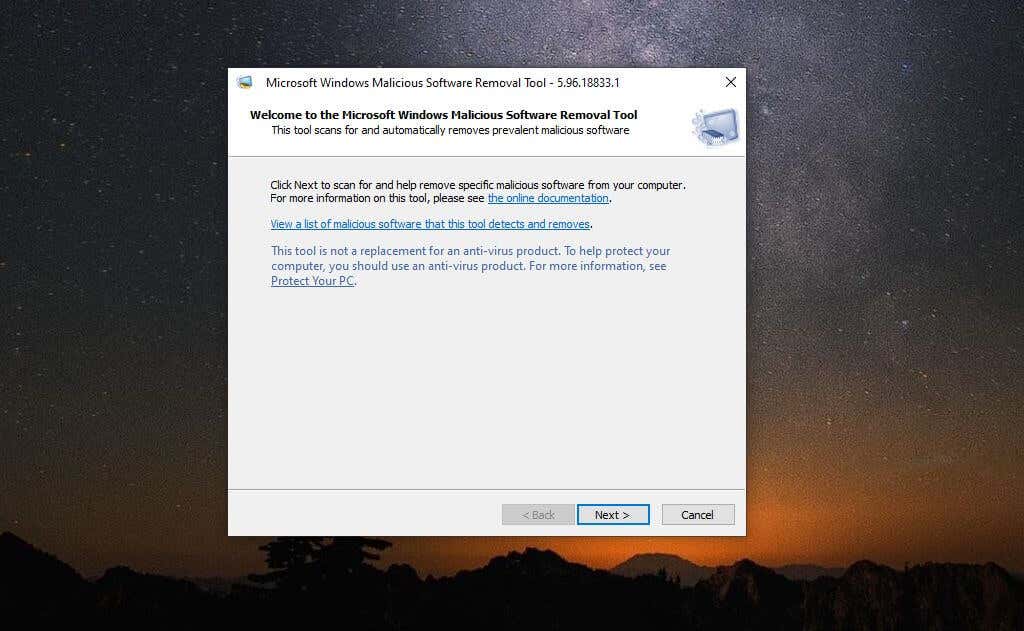
Ha kíváncsi arra, hogy az eszköz milyen rosszindulatú szoftvereket keres, a link kiválasztásával megtekintheti a rosszindulatú programok listáját ebben az ablakban.
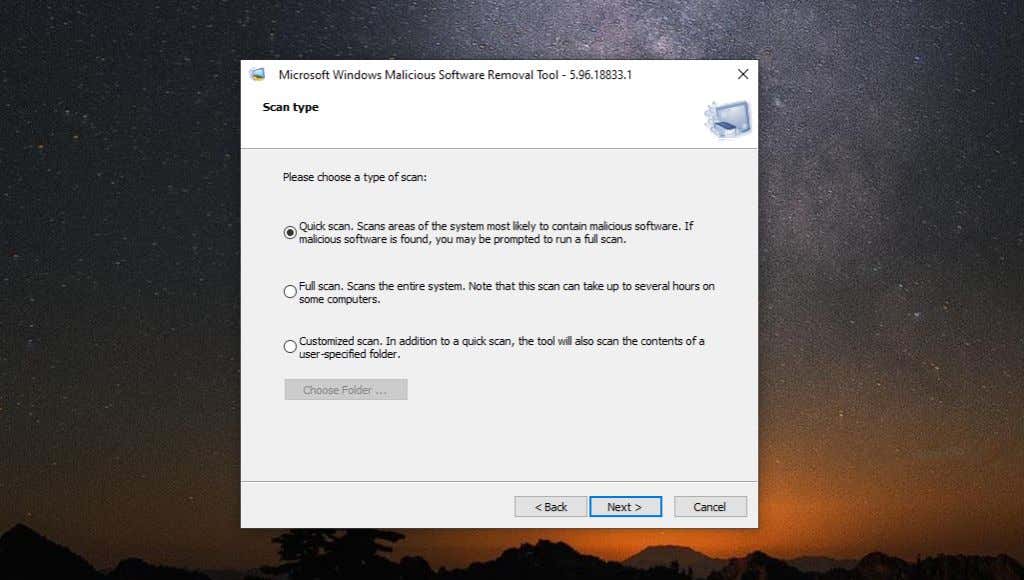
Az egyes szkennelési típusok a következők:

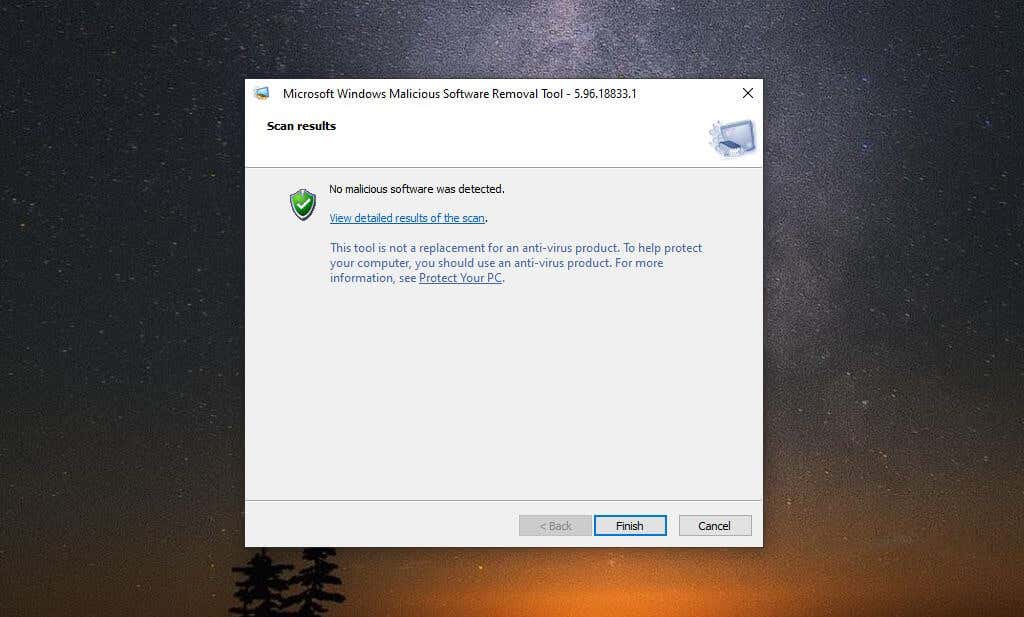
Megjegyzés : A A vizsgálat részletes eredményeinek megtekintése lehetőséget választva megtekintheti a vizsgált rosszindulatú program teljes jelentését. Ez egy nagyon hosszú és részletes lista az egyes vizsgált rosszindulatú programok típusairól és a vizsgálat eredményeiről.

Rendszerén van egy naplófájl is, amelyet a %WINDIR%\debug\mrt.log címen tekinthet meg. Alapértelmezés szerint, ha a meghajtó betűjele C:, ez az elérési út alapértelmezés szerint a C:\Windows\debug\mrt.log lesz. A Jegyzettömb segítségével megnyithatja ezt a fájlt, és megtekintheti a vizsgálat eredményeit.
Ismét, a legtöbb esetben soha nem kell manuálisan futtatnia ezt az eszközt. Szinte havonta szerepel a Windows frissítésekben az eszköz friss verziójával. Mindaddig, amíg A Windows frissítések engedélyezve van a rendszerén, bízhat abban, hogy ez az eszköz automatikusan futni fog. Csak akkor kap értesítést, ha rosszindulatú programot talál a rendszerén..
.